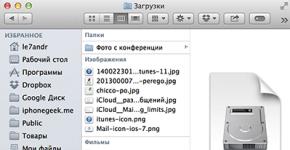Samsung Android-dan standart ilovalarni qanday olib tashlash mumkin. Android-da dasturni qanday o'chirish mumkin
Ko'pgina smartfon xaridorlarini tajribasiz deb atash mumkin. Bunday odamlar ilovalarni qanday o'chirishni ham bilishmaydi. Ular dastur yorlig'ini ish stolidan olib tashlash dasturning o'zini yo'q qilishga olib keladi deb o'ylashadi. Ammo, aslida, hamma narsa biroz murakkabroq. Dasturlar va o'yinlarni o'chirish haqida bugungi maqolamizda gaplashamiz. Shuningdek, biz sizga standart ilovalarni - smartfon ishlab chiqaruvchisi tomonidan oldindan o'rnatilgan ilovalarni qanday olib tashlashni aytib beramiz.
Eng oson yo'li - avval o'zingiz o'rnatgan yordam dasturlarini olib tashlash. Buni Google Play-dan foydalanganingiz yoki uchinchi tomon manbasidan APK faylini yuklab olganingiz muhim emas. Dasturlar va o'yinlarni olib tashlashning ikkita usuli mavjud. Birinchisi quyidagilar:
1-qadam. Menyuga o'ting.
2-qadam. Barmog'ingizni kerak bo'lmagan ilovaning belgisida ushlab turing. Tizim sizga yorliqni ish stoliga ko'chirishni taklif qiladi.

3-qadam. Buning o'rniga, uni " Oʻchirish" oynaning yuqori qismida joylashgan. Qalqib chiquvchi menyu ochiladi, unda siz harakatingizni tasdiqlashingiz kerak.

4-qadam. Dastur smartfoningizdan juda tez o'chiriladi.
Ikkinchi usulga kelsak, u biroz murakkabroq:
1-qadam. bo'limiga o'ting " Sozlamalar».
2-qadam. ni tanlang Ilovalar».

3-qadam. Siz qurilmangizda o'rnatilgan barcha ilovalar ro'yxatini ko'rasiz. Agar bunday bo'lmasa, elementni bosing " Ilova menejeri» (odatda smartfonlarda talab qilinadi Samsung).

4-qadam. O'chirmoqchi bo'lgan dasturni bosing.

5-qadam. Ko'rsatilgan menyuda tugmani bosing Oʻchirish».

6-qadam. Sizning harakatingizni tasdiqlang, shundan so'ng operatsion tizim ushbu dasturdan xalos bo'ladi.
Oldindan o'rnatilgan ilovalarni o'chirish
Tizim ilovalarini yo'q qilish ancha qiyin. Gap shundaki, ba'zi smartfon ishlab chiqaruvchilari ishlab chiqaruvchilardan pul olish uchun ba'zi o'yinlar va dasturlarni oldindan o'rnatadilar. Ko'pincha bunday dasturlarni olib tashlash mumkin emas, aks holda smartfonlar yaratuvchilari pul ishlay olmaydilar. Lekin, aslida, tizim ilovalarini o'chirishga imkon beradigan vaqtinchalik echimlar mavjud.
Biroq, ehtiyot bo'ling! Siz har doim qaysi standart ilovalarni olib tashlash mumkinligini va qaysi biri yolg'iz qolganini tushunishingiz kerak. Haqiqat shundaki, ularning ba'zilarini yo'q qilish butun operatsion tizimning beqaror ishlashiga olib keladi. Agar biron-bir brauzer yoki navigatsiya dasturidan xalos bo'lish juda mumkin bo'lsa, unda "Taqvim" yoki "Kamera" ni bezovta qilmaslik yaxshiroqdir.
Siz faqat ildiz huquqlaridan foydalangan holda vaqtinchalik echimlar yordamida o'rnatilgan ilovalarni olib tashlashingiz mumkin.
Agar sizda superfoydalanuvchi huquqlari bo'lsa, ES Explorer yoki boshqa jiddiy fayl menejerini yuklab oling va keyin quyidagilarni bajaring:
1-qadam. ES Explorer yoki uning ekvivalentini ishga tushiring.
2-qadam. Root Explorer elementini yoqing, shu bilan birga yordamchi dasturga ildizga kirish huquqini bering.

3-qadam. Yo'l bo'ylab ichki xotiraga o'ting /tizim/ilova.
4-qadam. Sizga kerak bo'lmagan ilovaning APK faylini tanlang. Agar yaqin atrofda xuddi shu nomdagi ODEX fayli bo'lsa, uni ham tanlang.
5-qadam. Kontekst menyusida "ni tanlang. Oʻchirish».
6-qadam. Android 5.0 va operatsion tizimning keyingi versiyalarida barcha standart dasturlar papkalarda joylashgan. Bu masalaning mohiyatini o'zgartirmaydi - siz alohida fayllarni emas, balki butun papkani o'chirishingiz kerak bo'ladi.

7-qadam Keyingi yo'lni kuzatib boring /ma'lumotlar/ilova. Oldindan oʻrnatilgan ilovalar uchun yangilanishlar shu yerda saqlanishi mumkin. Ular ham olib tashlanishi kerak. Android 5.0 operatsion tizimida ishlaydigan qurilmalarda yangilanishlar alohida papkalarda saqlanadi. Ammo bu faqat vazifani osonlashtiradi.

8-qadam Shuningdek, tizim xizmatlari va ilovalari ma'lumotlar bazasini kesh bilan birga o'chirib tashlashingiz mumkin (va hatto kerak). Bularning barchasi yo'lda saqlanadi /ma'lumotlar/ma'lumotlar.

Root Uninstaller yordamida
Keraksiz dasturlarni yo'q qilishning yana bir usuli bor. U Root Uninstaller-dan foydalanishdan iborat. Ushbu ilova faqat qulfdan chiqarilgan ildiz huquqlariga ega gadjetlarda ham ishlaydi.
1-qadam. Dasturni ishga tushiring, unga bir vaqtning o'zida ildizga kirish huquqini bering.
2-qadam. O'chirmoqchi bo'lgan yordamchi dastur yoki o'yinni tanlang.

3-qadam. Tugmasini bosing Oʻchirish" Xuddi shu menyuda siz har qanday holatda zaxira nusxasini yaratishingiz mumkin.

4-qadam. Bajarildi! Ilovalarni xuddi shu tarzda muzlatishingiz mumkin. Bu bo'sh joyni bo'shatmaydi, lekin dastur, albatta, menyudan yo'qoladi.
Hech kimga sir emaski, siz yangi Android telefon yoki planshet sotib olganingizda, qurilmada allaqachon ko'plab standart o'yinlar va ilovalar o'rnatilgan. Qoidaga ko'ra, oldindan o'rnatilgan dasturlarning ko'pchiligi "tizim" sifatida belgilanadi va ularni odatdagi tarzda olib tashlash mumkin emas.
Katta hajmli xotiraga ega qimmatbaho modellar egalari uchun bu noqulaylik tug'dirmaydi; ammo arzonroq byudjet qurilmalari egalari uchun bu jiddiy muammo bo'lishi mumkin. Chunki keraksiz ilovalarning koʻpligi tufayli tizim yoki RAM xotirasi yetishmasligi mumkin, bu esa oʻz navbatida qurilmaning oʻzini sekinlashtirishi va muzlashiga olib keladi.
Aslida, har qanday Android qurilmasida standart ilovalarni olib tashlashingiz mumkin. Ammo bu ilovalar proshivkaning bir qismi bo'lganligi sababli ularni olib tashlash uchun sizga kerak bo'ladi:
1. Rut haq(administrator huquqlari) - agar sizda ular bo'lmasa, ildiz olish bo'yicha ko'rsatmalarni o'qishingiz mumkin.
2. Fayl menejeri- buning uchun eng qulay Es Explorer yoki Total Commander, lekin siz boshqa menejerdan foydalanishingiz mumkin, asosiysi u ildiz huquqlarini qo'llab-quvvatlaydi.
Standart ilovalarni olib tashlash bo'yicha ko'rsatmalar
Quyida Es Explorer ilovasi misoliga asoslangan ko'rsatmalar keltirilgan.
Biz har bir menejer uchun tavsif bermaymiz, chunki olib tashlash jarayoni bir xil va faqat kichik tafsilotlarda farqlanadi.
Es Explorer - bu ildizni qo'llab-quvvatlaydigan Android qurilmalari uchun bepul fayl boshqaruvchisi.
1. Ilovani o'rnating.
2. Ildizga kirishni ta'minlash.
3. Sozlamalarda "Root Explorer" ni toping va yoqing. 
4. "Tizim ilovalari ilovalari" bo'limiga o'ting.
5. O'chirmoqchi bo'lgan ilovalarni belgilang.
6. "O'chirish" tugmasini, keyin esa "O'chirish" tugmasini bosing (avval yangilanishlar, keyin esa APK faylining o'zi o'chiriladi). 

7. /data/app bo'limidan qoldiq fayllarni olib tashlang. 

Oldingi maqolalarimning birida men sizga, aziz o'quvchilar, mobil qurilmangizga qanday qilib ilovalar yoki o'yinlarni o'rnatishingiz mumkinligini aytdim. Ertami-kechmi, smartfonda joylashgan dasturlar o'z ahamiyatini yo'qotadi, zerikarli bo'lib qoladi va telefon yoki xotira kartasida bo'sh joyni tejash uchun ularni o'chirishni "so'raydi". Ushbu sharh ilovalarni o'chirish mavzusiga qaratiladi.
Boshlash uchun men olib tashlash usullarining tasnifini bermoqchiman. Bularga quyidagilar kiradi:
1. Androidda "mahalliy" ilovalarni boshqarish yordam dasturi orqali standart usul yordamida uchinchi tomon ilovalarini olib tashlash.
2. O'chirishni osonlashtiradigan turli xil (mahalliy bo'lmagan) dasturlardan foydalanish.
3. Ilovaning bir qismi bo'lgan o'rnatilgan yordamchi dasturlardan foydalanish (fayl menejerlari).
4. Android bozoridan dasturlarni olib tashlash.
5. Mobil qurilmangizning standart yordamchi dasturlarini (ishlab chiqaruvchi tomonidan oldindan o'rnatilgan) o'chirib tashlang.
Android-dagi "mahalliy" ilovalarni boshqarish yordam dasturi orqali standart usul yordamida uchinchi tomon ilovalarini olib tashlash
Eng oddiy, mening fikrimcha, olib tashlash usuli bilan boshlaylik. Buni amalga oshirish uchun Android operatsion tizimidagi dastur menejeriga (ilovalarni boshqarish vositasi) o'tishingiz kerak. Biz yo'ldan boramiz: Menyu -> Sozlamalar -> Ilovalar -> Ilovalarni boshqarish . Bu erda siz xotira kartasida ham, telefonning o'zida ham barcha o'rnatilgan dasturlarni ko'rish imkoniyatiga egasiz (ekranning yuqori qismida to'rtta yorliq mavjud: uchinchi tomon, endigina ishga tushirilgan, barcha ilovalar, SD kartada). Sizga kerak bo'lgan narsani tanlang va uni olib tashlang. Bitta narsa shundaki, siz barcha ilovalarni o'chira olmaysiz. Gap shundaki, ba'zi dasturlar yuqori ustuvorlikka ega ( ISHLAB CHIQARILGAN ) va ularni o'chirish uchun siz olishingiz kerak ROOT huquqlari. Bu haqda quyida to‘xtalib o‘tamiz.
O'chirishni osonlashtiradigan turli xil (mahalliy bo'lmagan) dasturlardan foydalanish.
Standart ilovalarni boshqarish vositasidan tashqari, keraksizlarni olib tashlashga yordam beradigan boshqa turdagi dasturlar (uchinchi tomon, shuningdek, yuklab olingan deb ham ataladi) mavjud. Bunday yordamchi dasturlarga misol qilib, , . Sizga o'rnatilgan ilovalarning to'liq ro'yxati taqdim etiladi, o'chirish barmog'ingizning bir tegishi bilan sodir bo'ladi, lekin yana siz xohlagan hamma narsani olib tashlay olmaysiz.
Ilovaning bir qismi bo'lgan o'rnatilgan yordamchi dasturlardan foydalanish (fayl menejerlari)

Mobil qurilmangizning ortiqcha bo'lishidan xalos bo'lishning yana bir imkoniyati bu fayl boshqaruvchilari bo'lib, ular to'g'ridan-to'g'ri funktsiyalaridan tashqari, ilovalarni olib tashlaydigan tartiblarni o'z ichiga oladi. Bularga: va boshqalar kiradi. Oldingi ikkita holatda bo'lgani kabi, sizga o'rnatilgan dasturlarning to'liq ro'yxati taqdim etiladi, o'chirish imkoniyati mavjud, ammo barcha yordamchi dasturlar emas.
Android bozoridan dasturlarni olib tashlash.
Istalgan natijaga erishish uchun ikkita variant mavjud:
1. Bepul dasturni olib tashlash, unda siz shunchaki Android bozoriga kirasiz, tegishli dastur yoki o'yinni bosing va uni o'chiring. Bu borada hech qanday qiyinchiliklar yo'q.
2. Pulga sotib olgan ilovalar yoki o'yinlarni olib tashlash (Qaytish). Bu erda ham ayniqsa qiyin narsa yo'q. Siz pulingizni qaytarib olishingiz mumkin. Buni qanday qilish haqida batafsilroq.
Mobil qurilmangizning standart yordamchi dasturlarini o'chirish (ishlab chiqaruvchi tomonidan oldindan o'rnatilgan).
Ehtimol, ushbu maqolaning eng qiziqarli va vaqt talab qiladigan nuqtasi. Ehtimol, mobil qurilmangizdagi ba'zi dasturlar negadir o'chirilmaganini payqadingiz. Men sizga bir oz sirni aytaman, ular oldindan o'rnatilgan (ishlab chiqaruvchi standart dasturiy ta'minot to'plamini o'rnatadi va uni tasodifiy o'chirishdan himoya qiladi). Uchinchi tomon yoki yuklab olingan dasturlardan farqi shundaki, ularni faqat administrator huquqlari bilan olib tashlash mumkin (kerak Ildiz jildga kirish uchun ruxsatlar /tizim).
Bunday imtiyozga ega bo'lganlar uchun maqolani batafsil o'qishingiz mumkin, va imkoni bo'lmaganlar uchun Ildiz boshlanuvchilar uchun huquqlar, .
Shunday qilib, standart ilovalarni o'chirish uchun biz nomli dasturdan foydalanamiz. Bilmaydiganlar uchun mobil qurilmangizga o'rnatilgan barcha dasturlar /system/app papkasida saqlanadi. Footprints va uning vidjeti kabi keraksiz dasturni (bizning mamlakatimizda bu xizmat unchalik mashhur emas va hech kim kamdan-kam ishlatadi) olib tashlash uchun siz quyidagi fayllarni xotiradan o'chirishingiz kerak:
1. /system/app/HtcFootprintsWidget.odex
2. /system/app/HtcFootprintsWidget.apk
3. /system/app/HtcFootprints.odex
4. /system/app/HtcFootprints.apk

Standart ilovalar yoki o'yinlar qanday o'chirilishini aniq ko'rsatish uchun men sizga oddiy fayl menejerini o'chirish misolini ko'rsatmoqchiman. OI fayl menejeri .
Bundan oldin yana bir bor eslatib o'taman, sizga superfoydalanuvchi huquqlari kerak (Root) , bu turdagi manipulyatsiyani amalga oshirish uchun. Aks holda, ma'lum bo'lishicha, foydalanuvchilar bunday dasturlarni o'rnatadilar va keyinchalik ushbu ilovalarning ishlamasligi uchun mualliflar jamoalarini ayblashadi. Bundan tashqari, Android Marketdagi dasturlarning umumiy reytingida ham pasayish kuzatilmoqda va boshqa foydalanuvchilar reytinglarga qarab, shoshilinch xulosalar chiqarishmoqda.

Lirik chekinishdan so'ng biz to'g'ridan-to'g'ri chaqirilgan arizani ko'rib chiqishga o'tamiz. Ushbu dastur nafaqat tizim dasturlarini, balki umumiy dasturlarni ham (uchinchi tomon dasturlarini) o'chirishga qodir. Ammo maqsaddan chetga chiqmaylik, ya'ni oldindan o'rnatilgan fayl boshqaruvchisini olib tashlash. Tizimga kiring va oldindan yuklab olingan ilovani ishga tushiring.


O'chirish kerak bo'lgan dasturni tanlang (qo'lda qo'shimcha ravishda, ekranning pastki qismida joylashgan kontekst menyusiga tegishli nomni kiritish orqali avtomatik qidiruvdan foydalanishingiz mumkin)


Biz tanlaganimizdan so'ng, dasturni bosing, so'ngra ikkita tanlash tugmasi bo'lgan oyna ochiladi: Qayta ishlash(o'chirish) yoki Bekor qilish(bekor qilish). Biz Qayta ishlash tugmasini bosamiz va ushbu ilova o'z mobil qurilmasining tizim administratori sifatida ishlash huquqini olishga harakat qilayotganini ko'ramiz. Agar sizda bunday imkoniyat mavjud bo'lsa, Superuser dasturi ochiladi, bu dasturni taqdim etish uchun tasdiqlashni talab qiladi Ildiz huquqlari.

Yuqoridagi amallarga rozi bo'lganimizdan so'ng, ushbu yordamchi dastur o'chirish muvaffaqiyatli bo'lganligi haqida xabarni ko'rsatadi. To'g'ri, kichik narsa bor, lekin siz xohlagan narsani butunlay yo'q qilmadingiz. Zaxira nusxasi "qayta ishlash qutisi" deb ataladigan joyda saqlanadi, shunda xato o'chirilgan taqdirda uni qayta tiklashingiz mumkin. Agar so'ralsa, qurilmangiz xotirasini ushbu dasturning barcha izlaridan butunlay va qaytarib bo'lmaydigan tarzda tozalash mumkin.


Shunday qilib, men sizni, birinchidan, siz smartfon bilan ishlashda bebaho tajriba orttirganingiz, ikkinchidan, yangi va foydali narsa, shuningdek, mobil qurilmangizda biroz joy bo'shatganingiz bilan tabriklashim mumkin.
Umid qilamanki, ushbu maqola Android operatsion tizimini bilish sohasida yangi boshlanuvchilar uchun foydali bo'lishi mumkin. Men sizga maslahat bermoqchi bo'lgan yagona narsa - hamma narsani o'chirib tashlamang, ayniqsa siz hech qanday tasavvurga ega bo'lmagan ilovalarni. Aks holda, ba'zi xizmatlarni o'chirib tashlashingiz mumkin, shundan so'ng siz mobil qurilmangizni qayta yoqishingiz kerak bo'ladi.
Telefoningiz batareyasi nega tez tugaydi deb o'ylayapsizmi? Yoki Android 8, Android 7.0, Android 6.0, Android 5.1 va shunga o'xshash yangi, yaxshi telefon nima uchun yomonroq ishlay boshladi?
O'rnatilgan ilovalarni ko'rib chiqing, chunki ular muammoga olib kelishi mumkin. Ko'pincha biz tomonidan o'rnatiladi, ular telefonning ishlashiga katta ta'sir qiladi.
Ayniqsa, sotib olingan kundan boshlab bir necha oy o'tgach, siz allaqachon ko'plab ilovalar yoki o'yinlarni o'rnatgan bo'lsangiz.
Bugun men keraksiz bo'lgan va smartfoningizning ishlashiga eng yomon ta'sir ko'rsatadigan ilovalar ro'yxatini tuzishga qaror qildim - ham batareya, ham umumiy.
Birinchidan, men nafaqat o'chirilishi mumkin bo'lgan, balki juda tavsiya qilinadigan ilovalarni taqdim etaman. Google-ning Android-ning o'zi toza, ishlab chiqaruvchilarning o'zi ko'pchilik uchun keraksiz ilovalarni taqdim etadi.
Eng pastki qismida (oxirgi bo'lim) siz ilovalar ro'yxatini topasiz, ularning olib tashlanishi smartfoningizning ishlashini mutlaqo buzmaydi - ko'pchilik uchun ular ham keraksizdir.
Android uchun Facebook ilovasi - Androidda og'riqsiz o'chirilishi mumkin

Hayron qoldingizmi? Facebook telefonda juda ko'p joy egallagan "mare" hisoblanadi.
Mark Tsukerberg xizmati nafaqat operativ xotirani ko‘p iste’mol qiladi, balki telefoningiz yoki planshetingiz akkumulyatorini ham tezda tugatadi.
Bu haqda hatto smartfonlar uchun o'z vositasining engil vaznli versiyasini - Facebook Lite-ni chiqargan dastur ishlab chiquvchilari ham gapirishadi.
Shuning uchun, agar siz telefoningizning eng yaxshi ishlashi haqida qayg'ursangiz, lekin Facebook-ga kirishni yo'qotishni xohlamasangiz, rasmiy dasturni o'chirib tashlashingiz va uning engilroq versiyasini yoki muqobil ilovalarni o'rnatishingiz kerak.
Instagram ilovasi - Android-da o'chirilishi mumkin

Bu ham ajablanarli emas - axir, ko'p sonli fotosuratlar va rasmlarni yuklab olish telefoningizga ta'sir qiladi.
Instagram sizning internet ma'lumotlaringizni YouTube videolarini tomosha qilishdan ko'ra tezroq sarflashi mumkin. Bundan tashqari, u juda ko'p xotirani egallaydi va telefonni sekinlashtiradi.
Afsuski, ushbu dastur uchun kumush o'q yo'q. Agar telefoningiz zaif bo'lsa, ushbu ilovadan foydalanishni to'xtatganingiz ma'qul.
Muqobil variantlarni izlash ishlamaydi, chunki oxir-oqibat muammo dasturning o'zida emas, balki mobil qurilmaga yuklab olish uchun ishlatiladigan materialda.
Android-dagi WhatsApp ilovasi - uni og'riqsiz o'chirib tashlashingiz mumkin
WhatsApp, shuningdek, Viber yoki Facebook kabi boshqa Internet messenjerlari ham o'chirilishi mumkin.
Albatta, do'stlar bilan muloqot qilmasdan yashash mumkin emas va matnli xabarlar tobora o'tmishga aylanib bormoqda.
WhatsApp yoki Skype telefoningiz batareyasini yashin tezligida tugatsa, hayron bo'lmang - bu turdagi ilovalarning salbiy tomonlari.
Yechim bitta messenjerga e'tibor qaratishi, uni vaqti-vaqti bilan ishlatishi yoki bir nechta xizmatlarni qo'llab-quvvatlaydigan dasturni o'rnatishi mumkin.
Shunday qilib, bir nechta dastur o'rniga siz barcha xizmatlarni bir joyda to'playsiz.
Android uchun antiviruslar - olib tashlanishi mumkin

Hozircha Android uchun antivirus dasturlarini o'rnatish va ulardan foydalanish ma'nosiz. Nazariy jihatdan, ular bizni tahdidlardan himoya qila oladi, ammo amalda ehtiyot bo'lish kifoya.
Ya'ni, smartfoningizga g'alati ilovalarni yuklab olmang, shubhali saytlarni ochmang va brauzeringizda paydo bo'ladigan g'alati xabarlarni bosmang.
Hammasi shu va hech qanday antivirus dasturini o'rnatishingiz shart emas. Shuni ham bilish kerakki, Google doimiy ravishda Android-ni himoya qilish uchun o'z do'konining ish faoliyatini yaxshilash ustida ishlamoqda.
Bu kelajakda o'zgarishi mumkin, ammo hozircha telefoningiz yaxshi ishlashi uchun antivirus dasturlari kerak emas.
Ob-havo ilovasi - o'chirilishi mumkin
Ob-havo ilovalari doimiy ravishda fonda ma'lumotlarni yangilash orqali batareya quvvatini ko'p iste'mol qiladi.
Ko'pincha, bu turdagi vositalar sizning joylashuvingizni kuzatish uchun nafaqat internetga ulanishdan, balki GPS-dan ham foydalanadi, bu esa smartfon yoki planshetdagi batareyani qo'shimcha ravishda sarflaydi.
Agar siz smartfoningizdan ob-havoni tekshirishingiz kerak bo'lsa, buni veb-saytga kirish yoki shahringizdagi ob-havoni qidirish orqali amalga oshirishingiz mumkin.
Telefoningizni qo'shimcha ilovalar bilan chalkashtirib yuborishdan foyda yo'qmi? Axir, ikkala holatda ham sizga Internetga kirish kerak bo'ladi - siz uni oflayn rejimda olmaysiz.
Android uchun vidjetlar - o'chirilishi mumkin
Telefoningiz yoki smartfoningizdagi vidjetlardan ko‘p foydalanish batareya quvvatini tezda zaryadsizlantirish va qurilmangizni sekinlashtirishning eng yaxshi usuli hisoblanadi.
Ko'pgina hollarda, vidjetlar boshqa ko'plab foydali xususiyatlarni taklif qilmasdan ilovaning funksionalligini takrorlaydi.
Albatta, ish stoli soatiga ega bo'lish yoqimli, lekin bizda qulflangan ekranda xuddi shunday narsa bor.
Har 5 daqiqada ob-havoni tekshirib turishimiz shart emas. Unda nima uchun vidjetlardan foydalanish kerak - estetik sabablardan tashqari?
Agar siz telefon tajribasini yaxshilashni istasangiz, ushbu yechimdan butunlay voz kechish yoki uni minimal darajaga tushirish yaxshiroqdir.
Batareyani tejash ilovasini xavfsiz olib tashlash mumkin
Batareyani tejash, shuningdek, operativ xotirani tozalash, keshni o'chirish va hokazolar uchun barcha turdagi vositalar yangi hech narsa keltirmasdan Android-ning asosiy funktsiyalarini katta darajada takrorlaydi.
Batareya zaryadini kamaytirish uchun operativ xotirani o'zimiz tozalashimiz yoki GPSni o'chirishimiz mumkin.
Telefonimiz ishlash muddatini uzaytirish imkonini beruvchi Sozlamalar ilovasini ko'rib chiqing.
Batareyani tejash ilovalari menga yordam bermadi va faqat qimmatli joy va resurslarni egalladi.
Androidda standart brauzer - o'chirilishi mumkin
Afsuski, bu Internetni ko'rish uchun eng yaxshi vosita emas. Aksincha, bu foydalanuvchi kutishlari va tizimni turli telefon modellariga moslashtirish zarurati o'rtasidagi kelishuvdir.
Standart brauzerdan foydalanish o'rniga siz engilroq, tezroq va kamroq resurs talab qiladigan yechimni yuklab olishingiz mumkin - Opera Mini, Chrome yoki boshqa dastur.
Bu nafaqat bizning telefonimiz uchun, balki o'zingiz uchun ham yaxshi bo'ladi, chunki muqobil echimlar odatda standart brauzerga qaraganda ancha yaxshi ishlaydi.
Juda keraksiz bo'lmagan va xavfsiz olib tashlanishi mumkin bo'lgan ilovalar ro'yxati
Dastlabki bosqichda men ishlab chiquvchilar Android tizimi bilan integratsiyalashgan ilovalar ro'yxatini taqdim qilmoqchiman.
Ularni olib tashlash uchun sizga albatta ildiz huquqlari kerak bo'ladi. Roʻyxat tasdiqlandi. Ushbu ilovalarni olib tashlash hech qanday zarar keltirmaydi.
Ularning barchasini telefoningizda topa olmaysiz, chunki ular turli ishlab chiqaruvchilarning turli modellaridan to'plangan. Quyidagi ro'yxat.
Anonim foydalanish statistikasi, Assist, Crash monitor, Device Monitor, Raqamli soat, Business Center, DLNA server, Feed Timescape, Sevimlilar va qo‘ng‘iroqlar ro‘yxati, Qiziqarli va yuklamalar, Do‘stlar musiqasi va videolari, O‘yin va yuklab olishlar, Google hamkorini sozlash, Neoreader, Qo‘llanma imp, Neoreader, POBox touch, OfficeSuite, Peggle, Sony Ericsson sinxronizatsiyasi, Plants vs zombies, pop-cap oʻrnatuvchisi, PopCap Games, Play Now Store, Xizmat kengaytmalari, Timescape, Chakana savdo demosi, Touchnote, Video, Vidjet vaqt manzarasi, Widget Meteo, Yangilash markaz, Android System WebView, Asphalt Nitro, Facebook App Menager, Wisepilot, Woody, Internet, Audio, Beaming Service, Email, Excel, Facebook, Disk, Filmy Google Play, Galaxy Apps, Gmail, Instant uchun Google Play xizmati, Google, Galeria , Hangout, Internet Security, Knox, Samsung Notes, One Note, OM Customize, OneDrive, Power Point, Plus Mega, Plus Online, ob-havo maʼlumoti, radio, S Voice, Samsung Push xizmati, RCPComponents, Real Football, Samsung Health, Samsung Internet , Samung Themes, Samsung Member, Total Wellbeing, SIM AT, Skype, Word
Shuningdek, ushbu muammolarni qanday hal qilayotganingizni yozing va, albatta, ushbu mavzu bo'yicha savollaringiz bo'lsa, menga xabar bering.
Men barcha xabarlarga tezda javob berishga va javoblarni yozishga harakat qilaman. Olib tashlashdan tashqari, menda bunday qurilmalarning ish faoliyatini yaxshilash bo'yicha ko'plab fokuslar bor. Ana xolos. Omad.
Borgan sari mobil qurilmalar foydalanuvchilari Android operatsion tizimida ishlaydigan qurilmalarni afzal ko'rishadi. Va bu tushunarli. Android, ochiq tizim sifatida, smartfon yoki planshetning funksionalligini sezilarli darajada kengaytiradigan ko'plab bepul va pullik ilovalar va dasturlarni o'rnatish imkonini beradi. Tizim qulay va intuitiv interfeys bilan jihozlangan, barcha Google xizmatlarini qo'llab-quvvatlaydi, qurilma egasining afzalliklarini hisobga olgan holda osongina sozlanadi va foydalanuvchiga dasturiy ta'minotni yangi, dolzarbroq versiyaga markazlashtirilgan holda yangilash imkonini beradi.
Vaqt o'tishi bilan smartfon yoki planshet xotirasida ko'plab ilovalar, dasturlar (shu jumladan tizimli) va boshqa ma'lumotlar to'planadi, bu tizimning ishlashi va batareya resurslarini sezilarli darajada kamaytiradi. O'rtacha savol tug'iladi: "Agar u o'z ahamiyatini yo'qotgan va endi kerak bo'lmasa, dasturni Android-dan qanday olib tashlash mumkin?" Standart usullar yordamida va uchinchi tomon yordam dasturlari yordamida amalga oshirilishi mumkin bo'lgan bir nechta usullar mavjud.
Android bilan bo'lgani kabi
Android qurilmalari uchun ilovalarning aksariyati Google Play Marketdan yuklab olinadi. Ularni olib tashlash qiyin emas. Buni amalga oshirish uchun sizga kerak:

Smartfon yoki planshetingizda Google Play Market belgisini toping;
. parol va login yordamida hisobingizga kiring;
. "Mening ilovalarim" yorlig'ini tanlang;
. qurilmada o'rnatilgan ilovalar va dasturlarning to'liq ro'yxatini yuklab oling;
. kerakli yordamchi dasturni tanlang;
. ilova haqida ma'lumot bilan qo'shimcha oyna ochilguncha kuting;
. "O'chirish" tugmasini bosing;
. dastur avtomatik ravishda mobil qurilmadan o'chiriladi.
Ushbu oddiy usulda siz Android-dan yuklab olishni qanday olib tashlash masalasini hal qilishingiz mumkin.
Standart vositalar yordamida ilovalarni o'chirish
Har bir Android qurilmasi uning xotirasidan barcha keraksiz ilovalarni (standart dasturlardan tashqari) olib tashlash imkonini beruvchi standart vositalar bilan jihozlangan. Buni amalga oshirish uchun sizga kerak bo'ladi:
Ish stolida yoki mobil qurilmangizning asosiy menyusida "Sozlamalar" bo'limini toping;
. "Ilovalar" kichik bo'limiga o'ting;
. ro'yxatdan o'chiriladigan dasturni tanlang;
. Avval tegishli variantlardan foydalangan holda ma'lumotlarni o'chirish va keshni tozalash tavsiya etiladi;
. keyin "O'chirish" tugmasini bosing;
. "Ok" tugmasini bosish orqali tanlovingizni tasdiqlang.
Standart vositalar nafaqat keraksiz ilovalarni olib tashlashga yordam beradi, balki Android-dan keraksizlarni qanday olib tashlash masalasini ham hal qiladi.
Uchinchi tomon funksiyalaridan foydalanish
Foydalanuvchi tomonidan o'rnatilgan har qanday dasturni tez va oson o'chirib tashlashi mumkin bo'lgan katta hajmdagi uchinchi tomon dasturlari mavjud. Eng keng tarqalgan yordamchi dastur AppInstaller dasturidir.

Ushbu yordamchi dastur yordamida dasturni o'chirish uchun sizga quyidagilar kerak:
Uni Google Play Marketda toping;
. mobil qurilmangizga yuklab oling va o'rnating;
. AppInstaller dasturini ishga tushiring;
. "Boshqarish" ni tanlang;
. barcha mavjud ilovalar ro'yxatini yaratgandan so'ng, o'chirilishi kerak bo'lganini toping;
. qalqib chiquvchi menyuda "O'chirish" funksiyasidan foydalaning;
Tez va qulay AppInstaller yordam dasturi tufayli endi Android-dan dasturni qanday olib tashlash bilan bog'liq muammo yo'q.
Agar xohlasangiz, o'rnatilgan ilovalarni boshqarish funktsiyalariga ega har qanday fayl boshqaruvchisidan foydalanishingiz mumkin, masalan, Astro File Manager va ES File Explorer.
Standart dasturlarni o'chirish
Mobil qurilmangizda ko'plab tizim ilovalari mavjud. Ulardan ba'zilari umuman kerak emas. Dasturni Android-dan, aniqrog'i, tizim ilovasidan qanday olib tashlash va u egallagan RAM miqdorini bo'shatish mumkin? Siz ildiz huquqlariga ega bo'lishingiz kerak.
Ularni o'rnatish juda qiyin. Har bir smartfon yoki planshet uchun dasturiy ta'minot va xizmatlarni alohida tanlashingiz kerak. Biroq, mobil gadjetlarning ko'p sonli modellari uchun moslashtirilgan Kingo Android ROOT yordam dasturini diqqat bilan ko'rib chiqishga arziydi. Ushbu dastur yordamida superfoydalanuvchi huquqlarini olish uchun sizga kerak bo'ladi:
Yordamchi dasturni kompyuteringizga yuklab oling va o'rnating;
. Qurilma sozlamalarida "Ishlab chiquvchilar uchun" bo'limini toping va "USB disk raskadrovka" katagiga belgi qo'ying;
. qurilmani USB kabelidan foydalanib kompyuterga ulang;
. dastur avtomatik ravishda qurilmani aniqlaydi va kerakli drayverlarni o'rnatadi;
. barcha drayverlar o'rnatilgandan so'ng, katta qizil "Root" tugmasini bosing;
. jarayon tugashini kuting;
. Har xil ogohlantirishlar va so'rovlar paydo bo'lishi mumkin, ular "Ok" tugmasini bosish orqali tasdiqlanishi kerak;
. Ildiz huquqlarini o'rnatish oxirida qurilmani qayta ishga tushiring.

Endi siz standart ilovalarni o'chirishni boshlashingiz mumkin. Buning uchun sizga maxsus fayl menejeri, Root Explorer kerak bo'ladi.
Fayl menejerini yuklab oling va o'rnating.
. Uni ishga tushiring.
. Yuqori o'ng burchakda "R/W" tugmasini bosing.
. "Tizim/ilova" jildini oching.
. Kerakli dasturni toping (.apk va .odex kengaytmali ikkita fayl o'chiriladi).
. Barmog'ingizni ustiga bosing va ushlab turing.
. Qo'shimcha menyu paydo bo'ladi.
. "O'chirish" opsiyasini tanlang.
. Dastur o'chirildi.
Tizim fayllarini qurilmadan olib tashlash unchalik oson emas, Android-dan bannerni olib tashlash esa undan ham qiyinroq.
Mening smartfonimda ransomware banneri paydo bo'ldi, uni qanday olib tashlashim mumkin?
Shubhali saytlarga tashrif buyurganingizda yoki tasdiqlanmagan dasturiy ta'minotni yuklab olayotganda, siz to'lov dasturi banneriga qoqilib qolishingiz mumkin. Bu kompyuterda juda keng tarqalgan hodisa. Biroq, taraqqiyot hali ham to'xtamaydi va bannerlar mobil qurilmalarga etib bordi.
Android-dan bannerni qanday olib tashlash mumkin? Muammoni turli yo'llar bilan hal qilish mumkin. Sozlamalarni zavod holatiga qaytarish nafratlangan bannerdan xalos bo'lishga yordam beradi. Nima uchun xavfsiz rejimdan foydalanish kerak, unga kirish uchun siz smartfonni o'chirishingiz va ikkita ovoz balandligi tugmachasini bosib ushlab turishingiz kerak. Ushbu usulning nochorligi - qurilmada saqlangan shaxsiy ma'lumotlarni saqlashning mumkin emasligi.
Operatsion tizimda ishlaydigan brauzer jarayonini tushirishga asoslangan yana bir usul mavjud.
Buni amalga oshirish uchun sizga kerak:
"Sozlamalar" bo'limiga o'ting;
. "Ilovalar" bo'limini oching;
. "Ishga tushirish" yorlig'iga o'ting;
. kerakli brauzer belgisini tanlang va ustiga bosing;
. "To'xtatish" tugmasidan foydalaning;
. keyin bannerdan qutulish uchun "Keshni tozalash" opsiyasidan foydalaning;
. brauzer sozlamalarida yoqing
Android-dan virusni qanday olib tashlash mumkin
Android qurilmalarida zararli dasturlar va viruslar tobora keng tarqalgan. Mashhur antiviruslarni ishlab chiquvchilarning ko'pchiligi foydalanuvchilarga o'z yordamchi dasturlarining mobil versiyalarini taklif qilishadi. Ulardan biri Dr.Web Light bepul dasturidir.

Ushbu antivirus yordamida smartfon yoki planshetingizni viruslardan quyidagi tarzda tozalashingiz mumkin:
Yordamchi dasturni uchinchi tomon manbalaridan yoki Google Play Marketdan yuklab oling;
. qurilmaga o'rnatish;
. antivirusni ishga tushirish;
. "SplDer Guard" qatorini bosish orqali tizimni himoya qilish uchun monitorni yoqing;
. Qurilmani tekshirish uchun "Skaner" opsiyasidan foydalaning;
. Agar tahdid aniqlansa, antivirus u bilan amalga oshirilishi mumkin bo'lgan harakatlarni taklif qiladi (o'chirish yoki karantin qilish).
Dasturning to'liq versiyasi har doim yuklab olish uchun mavjud bo'lib, smartfoningizni har tomonlama himoya qiladi va Android-dan virusni qanday olib tashlash muammosini hal qilishga yordam beradi.
Qurilmaga ulangan hisobni olib tashlash
Ko'pincha, bir qator sabablarga ko'ra, mobil gadjetdan hisobni o'chirish kerak bo'ladi. Buni amalga oshirish uchun sizga kerak:
"Sozlamalar" bo'limini va "Hisob qaydnomalari va sinxronizatsiya sozlamalari" yoki "Hisob qaydnomalari va sinxronizatsiya" bo'limini oching;
. Ro'yxatdan o'chiriladigan hisobni tanlang;
. ustiga bosing va o'chiring.
Agar birinchi usul ishlamasa, boshqa usulni sinab ko'rishingiz mumkin:
"Sozlamalar" bo'limiga va "Ilovalar" bo'limiga o'ting;
. "Hammasi" yorlig'ini faollashtirish;
. "Coogle xizmatlari" ilova belgisini toping;
. u haqida ma'lumotni oching va "Ma'lumotlarni o'chirish" tugmasini bosing.
Agar sizda ildiz huquqlari bo'lsa, Android-dan hisobni qanday o'chirish muammosi Root Explorer fayl menejeri yordamida hal qilinishi mumkin. Ushbu usul kontaktlaringizning zaxira nusxasini yaratishni talab qiladi.
Siz ildiz katalogini ochishingiz kerak.
. "Ma'lumotlar" jildiga o'ting.
. "Tizim" jildini va unda "accounts.db" faylini toping.
. Qo'shimcha menyuni ochish uchun faylni uzoq vaqt bosing.
. "O'chirish" funksiyasidan foydalaning.
. Qurilmani qayta yoqing.
Usullardan birini ishlatib, siz Android-dan, aniqrog'i, Google hisob qaydnomangizdan bozorni qanday o'chirish masalasini bir marta va umuman hal qilishingiz mumkin.
Android-dan suhbat tarixini va Skype dasturini qanday o'chirish mumkin
Mashhur Skype yordam dasturi mobil qurilmalar foydalanuvchilari orasida foydalanishni topdi. Shuning uchun, ko'pincha bu Android-danmi va shunga mos ravishda barcha yozishmalar haqida savol tug'iladi.

Keling, yozishmalar tarixidan boshlaylik. Uni faqat Skype ilovasidagi barcha foydalanuvchi ma'lumotlarini o'chirish orqali tozalashingiz mumkin. Buni amalga oshirish uchun sizga kerak:
"Sozlamalar" bo'limiga o'ting;
. "Ilovalar" bo'limini toping;
. "Ilovalarni boshqarish" yorlig'iga o'ting;
. Skype dasturini tanlang;
. "Ma'lumotlarni o'chirish" opsiyasidan foydalaning;
. "Ok" tugmasini bosish orqali tanlovingizni tasdiqlang.
To'liq dasturni qurilmadan olib tashlash uchun sizga kerak bo'ladi:
"Ilovalarni boshqarish" yorlig'ida Skype yordam dasturi belgisini bosing;
. "O'chirish" opsiyasidan foydalaning, avval kesh xotirasini tozalashni unutmang.
Smartfon yoki planshetingizda AppInstaller dasturi yoki har qanday ES File Explorer va boshqalar o'rnatilgan bo'lsa, ular yordamida Skype dasturini olib tashlashingiz mumkin.
Jildlar va alohida fayllarni o'chirish
Ba'zan qurilmangizni alohida papkalar va fayllardan tozalash kerak bo'ladi. Android-dan jildni qanday o'chirish mumkin? Ha, juda oddiy:
Kontekst menyusiga qo'ng'iroq qiling va "O'zgartirish" ni tanlang;
. Chiqindi qutisi belgisi paydo bo'lguncha jildni bosing va ushlab turing;
. uni axlat qutisiga torting.
Asosiysi, buni amalga oshirishdan oldin papkada yo'qoladigan muhim ma'lumotlar mavjudligini tekshirishni unutmang. Ularni tiklash unchalik oson bo'lmaydi.
Vaziyat o'chirilmagan papkalar bilan farq qiladi, masalan, "Avtomatik zaxiralash". Bu Google hisobiga ulangan fotosuratlar bilan jildning zaxira nusxasi. Bunday holda, siz boshqacha qilishingiz kerak:
Birinchidan, "Hisob qaydnomalari va sinxronizatsiya" bo'limiga o'ting;
. Google hisobini tanlang;
. "Rasmlarni sinxronlashtirish" yonidagi katakchani olib tashlang;
. shundan so'ng, "Ilovalar" yorlig'ida "Galereya" ilovasini toping;
. "Ma'lumotlarni o'chirish" tugmasini bosing;
. "Avtomatik zaxiralash" papkasi qurilmadan yo'qoladi.
Android-dan musiqani qanday o'chirish mumkin? Buning uchun etarli:
Kerakli kompozitsiyani tanlang;
. funksiya menyusi paydo bo'lguncha uni bosib turing;
. "O'chirish" opsiyasidan foydalaning.
Zavod sozlamalarini tiklash
Android qurilmangizni alohida elementlardan (dasturlar, fayllar, papkalar va boshqalar) tozalash juda oson. Lekin Android-dan hamma narsani qanday olib tashlash muammosi bilan nima qilish kerak? Buni amalga oshirish uchun siz gadgetdagi barcha ma'lumotlarni to'liq tiklashingiz va uni zavod sozlamalariga qaytarishingiz kerak bo'ladi.
"Sozlamalar" bo'limida "Shaxsiy" blokini toping.
. "Zaxiralash va tiklash" yorlig'ini oching.
. "Sozlamalarni tiklash" qatoriga teging.
. "Telefon sozlamalarini tiklash" tugmasini bosgandan so'ng, barcha shaxsiy ma'lumotlar o'chiriladi.
Qurilmani to'plangan "axlat" dan tozalash
Mobil qurilmaning ishlashi davomida katta hajmdagi keraksiz ma'lumotlar (vaqtinchalik fayllar, foydalanilmagan ilovalar va boshqalar) to'planadi, ular katta hajmdagi xotirani egallaydi va qurilmaning ishlashini pasaytiradi.

Tizimning ishlashini kuzatish va to'plangan "axlat" ni olib tashlash uchun siz maxsus Clean Master dasturidan foydalanishingiz mumkin. Buni amalga oshirish uchun sizga kerak bo'ladi:
- dasturni yuklab oling va o'rnating;
- ish stolida supurgi tasviri bo'lgan belgi paydo bo'ladi;
- dasturni ishga tushirish;
- asosiy menyuda "Axlat" yorlig'ini bosing;
- avtomatik skanerlashdan so'ng, dastur vaqtinchalik fayllar qancha xotirani egallaganligini ko'rsatadi;
- oynaning pastki qismida joylashgan "O'chirish" tugmasini bosish orqali ularni o'chiring;
- foydalanilmagan dasturlarni olib tashlash uchun "Ilova menejeri" yorlig'iga o'ting;
- olib tashlanishi kerak bo'lgan yordam dasturlari yonidagi katakchalarni belgilang;
- "O'chirish" tugmasini bosing.
Dastur nafaqat "axlat" dan xalos bo'lishga, balki Android-dan dasturni qanday olib tashlash masalasini ham hal qilishga imkon beradi.
Kesh xotirasini tozalash imkonini beruvchi ilovalar orasida Android platformasi uchun maxsus ishlab chiqilgan SCleaner yordam dasturi e'tiborga loyiqdir. Foydalanish oson. Buni amalga oshirish uchun sizga kerak:
Dasturni smartfon yoki planshetingizga yuklab oling va o'rnating;
. ilovani ishga tushirish; asosiy menyu ikkita yorliq bilan ifodalanadi - "Tozalash" va "Sozlamalar";
. Tozalashdan oldin kerakli parametrlarni o'rnatish tavsiya etiladi (tozalash usuli, o'chirib bo'lmaydigan fayllar va papkalarni ro'yxatdan chiqarib tashlash);
. "Tozalash" yorlig'ini bosing;
. tahlilni tugatgandan so'ng, "Ko'rish / Tahrirlash" qatorini bosing;
. o'chirilmasligi kerak bo'lgan fayllar yonidagi katakchani olib tashlang;
. "Tozalash" tugmasini bosing.
Android moslashuvchan va ochiq operatsion tizimdir. Har bir foydalanuvchi uni o'z xohishlariga ko'ra optimallashtirishi, ilovalarni, aloqa dasturlarini o'rnatishi, kerak bo'lganda dasturiy ta'minotni yangilashi, ildiz huquqlarini olishi va tizim ma'lumotlarini boshqarishi mumkin. Biroq, boshqa operatsion tizimlar kabi, u noyob emas, vaqt o'tishi bilan u ko'plab keraksiz vaqtinchalik fayllar va foydalanilmagan yordam dasturlarini to'playdi, ularni olib tashlash kerak va shu bilan uning ish faoliyatini tiklaydi. Aks holda, ular tizim ish faoliyatini kamaytiradi va batareyaning ishlash muddatiga ta'sir qiladi.